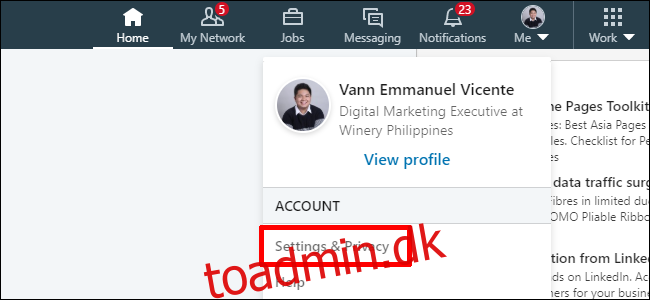LinkedIn er en fantastisk måde at forbinde med fagfolk inden for dit felt, finde beskæftigelsesmuligheder og opbygge dine legitimationsoplysninger. Dens privatlivsindstillinger kan dog være forvirrende og svære at administrere. Sådan løser du det.
Indholdsfortegnelse
LinkedIn Privatliv: En oversigt
I modsætning til andre sociale netværk handler privatliv på LinkedIn ikke kun om at administrere, hvem der kan se dine opslag og din profil, det handler også om at administrere, hvem der kan se, hvad du laver på siden. Fordi LinkedIn handler om skabe faglige forbindelser, at få andre brugere til at se noget af din aktivitet er aktiveret som standard.
For eksempel er ændringer i din ansættelsesstatus, nye forbindelser og selv om du har set på en persons profil information, som kan være tilgængelig for andre. Derfor er det vigtigt at holde styr på dine LinkedIn-privatlivsindstillinger, især hvis du bruger det til at finde et job.
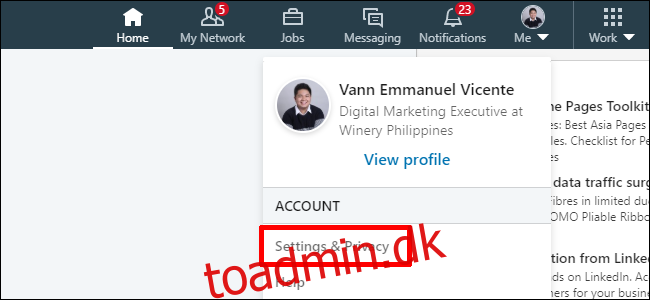
Når du åbner privatlivsindstillingerne i LinkedIn ved at gå til Mig > Indstillinger og privatliv > Privatliv i øverste højre hjørne, vil du se følgende sektioner:
Hvordan andre ser din profil og netværksoplysninger: Dette lader dig kontrollere, hvilke oplysninger der er synlige på din profil, og hvem der har tilladelse til at se dem.
Sådan ser andre din LinkedIn-aktivitet: Dette lader dig ændre synligheden af din aktivitet på stedet, såsom din onlinestatus og ændringer af din profil.
Sådan bruger LinkedIn dine data: Dette giver dig mulighed for at administrere, hvordan LinkedIn bruger og deler dine data med andre.
Jobsøgningspræferencer: Dette lader dig administrere jobsøgning på LinkedIn, især synligheden af din jobsøgningsstatus for arbejdsgivere.
Blokering og skjul: Dette giver dig mulighed for at ændre, hvem der kan se dine opslag og blokere bestemte personer helt fra dit netværk.
Profilsynlighed
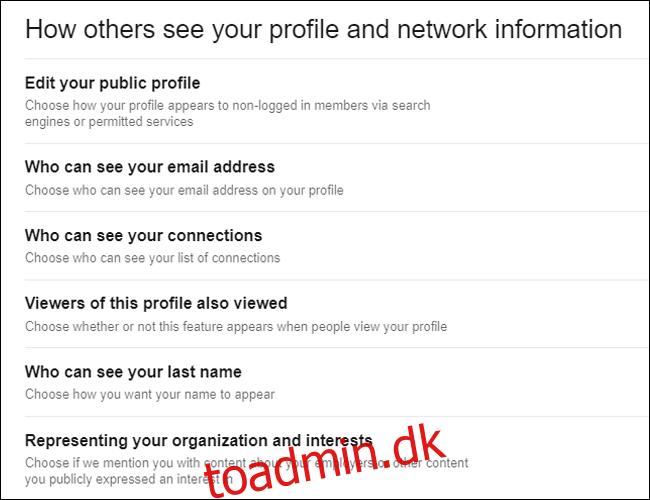
De to primære sektioner, der er involveret i konfigurationen af din profils synlighed, er “Hvordan andre ser din profil og netværksoplysninger” og “Blokering og skjul.”
I “Hvordan andre ser…” kan du tilpasse, hvem der kan se din profil, forbindelser, interesser, efternavn og den organisation, du arbejder for. Den mest grundlæggende indstilling her er “Rediger din offentlige profil”, som begrænser mængden af information, der er synlig for personer, der ikke er logget på LinkedIn.
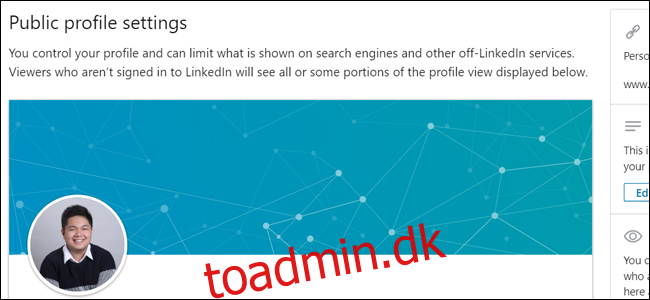
Hvis du klikker på dette, kommer du til den separate “Public Profile Settings”-side. Du kan se en forhåndsvisning af, hvordan din profil vil se ud for folk, der opdager din profil gennem søgemaskiner eller eksterne links. Til højre kan du skifte til, hvilke sektioner af din side, der er offentlige. Du kan også vælge at skjule dit profilbillede for alle, der ikke er i dit netværk.
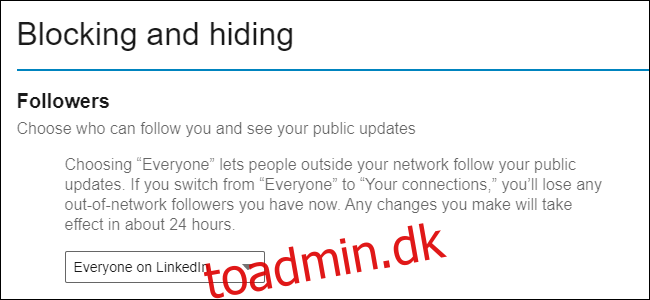
På “Blokering og skjul” vil du kunne se, hvem du har blokeret fra siden. Konti, som du har blokeret, vil ikke kunne se din profil. Under dette afsnit kan du også vælge, hvilke typer konti der kan følge dig på siden. Når nogen følger dig, vil de kunne se dine offentlige opdateringer og indlæg.
Stedets aktiviteter
Den næste ting, der kan konfigureres, er synligheden af din aktivitet på webstedet, som er i afsnittet “Hvordan andre ser din LinkedIn-aktivitet”.
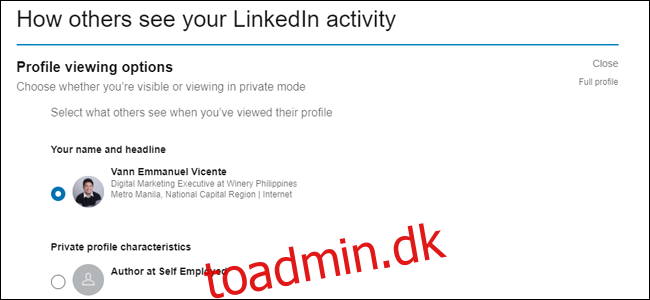
I modsætning til andre sociale medier giver LinkedIn brugere mulighed for at se, hvem der har besøgt deres profil. Du kan ændre dette med “Profilvisningsindstillinger”, som kan gøre dig anonym, når du gennemser andres konti. Skift til privat forhindrer dig dog også i at se, hvem der har besøgt din side, medmindre du opgraderer til LinkedIn Premium.
Som standard informerer LinkedIn dit netværk, hvis du har et nyt job, eller når du har arbejdsjubilæum. Du kan deaktivere dette ved at gå til “Del jobændringer …” og skifte til “Nej”.
Du kan også ændre, hvem der kan se, når du er aktiv på siden, hvilket typisk er markeret med en grøn cirkel ud for dit navn. Under “Administrer aktiv status” kan du vælge, om alle, ingen eller kun dine forbindelser kan se, når du er online.
Datastyring
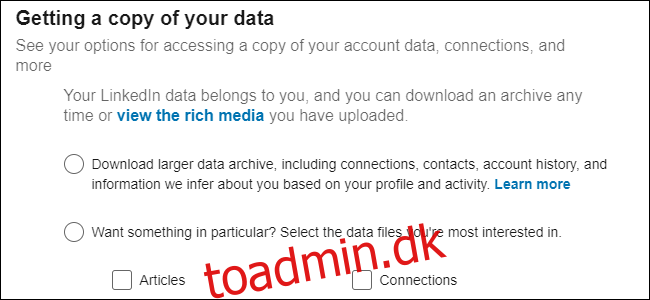
LinkedIn indsamler en masse data om dig, især hvis du aktivt er på jagt efter et job. Afhængigt af hvordan du har interageret med tjenesten, kan du have leveret løndata, demografiske oplysninger og navnene på dine kontakter til webstedet.
I afsnittet “Hvordan LinkedIn bruger dine data” kan du få en kopi af alle de data, der er blevet indsamlet om dig, ved at gå til “Få en kopi af dine data.” Du kan tilpasse, hvad der er inkluderet i dumpet, eller du kan vælge bare at få alt inklusive mediefiler. Afhængigt af hvor stor databasen er, kan det tage op til 24 timer at få et downloadlink.
Der er også en liste over dine datarelaterede aktiviteter under “Administrer dine data og aktivitet”. Dette omfatter synkronisering af dine kontakter, deling af din profil med en anden virksomhed eller tilknytning af din konto til en anden applikation.
Jobsøgning Privatliv
LinkedIn jobsøgning er en tovejs gade. En måde, du kan få et job på siden, er ved at se gennem tilgængelige muligheder inden for dit område, felt og ekspertiseniveau, som kan findes i afsnittet “Jobs” på hovedsiden. Den anden måde er ved at lade job komme til dig. Rekrutterere bruger ofte LinkedIn til at finde talentfulde mennesker, der er åbne over for nye jobmuligheder.
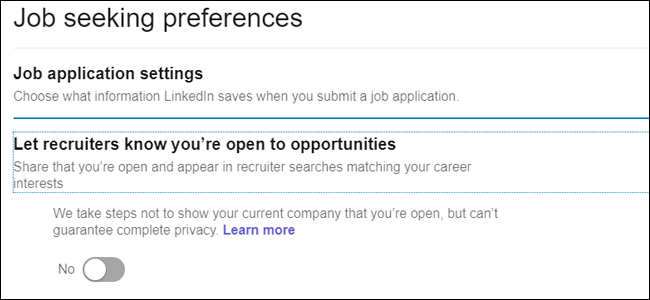
Den mest grundlæggende måde at konfigurere dette på er ved at ændre din aktuelle tilgængelighedsstatus. Hvis du skifter indstillingen “Lad rekrutterere vide, at du er åben for muligheder” til Ja, vil du blive vist i søgninger foretaget af rekrutterere, hvis du opfylder deres ansættelseskriterier. Men selvom de tager skridt til at forhindre din nuværende arbejdsgiver i at se din jobsøgningsstatus, giver LinkedIn ikke eksplicitte garantier.
Hvis du er paranoid over, at din nuværende arbejdsgiver finder ud af det og ikke ønsker at løbe risikoen, kan du overveje at udelade denne mulighed. Du vil stadig kunne søge job og vise interesse.
Du kan også administrere følgende indstillinger under dette afsnit:
Deling af din profil, når du klikker på ansøg: Når du søger et job, kan du blive omdirigeret til en off-site rekrutteringsside. Når denne mulighed er slået til, vil din LinkedIn-profil blive delt med rekruttereren, selv når du bliver omdirigeret.
Ansøgningsindstillinger: Når du søger et job, der bruger LinkedIns indbyggede ansøgningsfunktion, kan du vælge, om du vil gemme disse oplysninger til fremtidige jobansøgninger.
Signalér interesse til virksomheder, du har oprettet jobalarmer for: Dette skifter til, om du vises som tilgængelig for virksomheder, du har indstillet jobalarmer for. Du kan indstille en jobalarm for en arbejdsgiver på deres virksomhedsprofilside.